怎样彻底关闭windows7防火墙 win7防火墙弹窗关闭的方法有哪些
时间:2017-07-04 来源:互联网 浏览量:
今天给大家带来怎样彻底关闭windows7防火墙,win7防火墙弹窗关闭的方法有哪些,让您轻松解决问题。
怎么彻底关闭windows7防火墙 win7防火墙弹窗如何关闭 windows7防火墙功能其实很多人是不喜欢的,而且会觉得它老是弹出来会很烦人,但仅仅在控制面板的防火墙设置里关闭是不够的,下一次开机它还是会自己启动,怎么办呢?下面是小编跟大家分享的是如何彻底关闭windows7防火墙,欢迎大家来阅读学习
如何彻底关闭windows7防火墙
工具/原料
方法/步骤
1.如图,仅仅在这里的设置上关闭是不够的,我们要的是把它彻底关闭
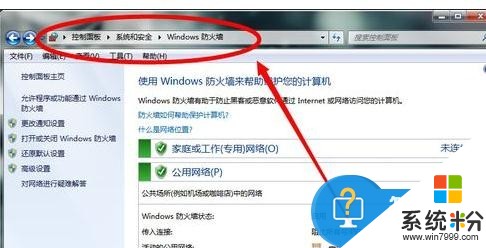
2.点击右下角“开始”,在搜索框中输入“服务”两个字,就会出现如图所示的搜索结果,知识后点击打开上面的“服务”,即红圈所标示的

3.打开服务后一直向下找,找到“windows firewall”一项,如图所示

4.然后右键点击它,我们看到红圈所标示的一个是“停止”另一个是“属性”,这时候你如果点击停止的话,它的效果和在控制面板里面关掉效果是一样的,下次开机还会启动,所以我们直接点击“属性”
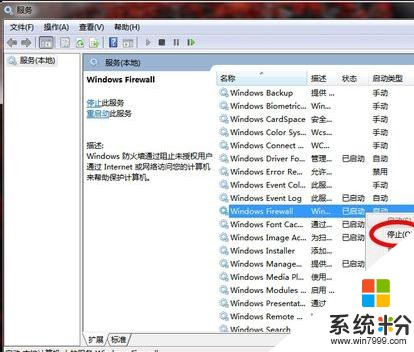
5.我们将它属性里面的启动类型更改为“禁用”,这样下次开机他就不会再自己启动了,然后再点击一下红色箭头所指的“停止”,他就被彻底关掉了,这个防火墙就不会再来烦你了

6.防火墙弹窗,拜拜啦。
以上就是怎样彻底关闭windows7防火墙,win7防火墙弹窗关闭的方法有哪些教程,希望本文中能帮您解决问题。
我要分享:
相关教程
- ·Windows7防火墙关闭方法有哪些 Win7系统彻底关闭防火墙的方法有哪些
- ·windows7防火墙怎么关闭?win7关闭防火墙的设置方法
- ·win7怎样关闭防火墙,win7快速关闭防火墙的方法
- ·怎样关闭或开启Win7自带防火墙? 关闭或开启Win7自带防火墙的方法有哪些?
- ·win7系统怎么关闭防火墙 win7系统防火墙关闭有哪些步骤
- ·win7电脑防火墙如何关闭 win7电脑防火墙关闭的方法有哪些
- ·win7系统电脑开机黑屏 Windows7开机黑屏怎么办
- ·win7系统无线网卡搜索不到无线网络 Win7电脑无线信号消失怎么办
- ·win7原版密钥 win7正版永久激活密钥激活步骤
- ·win7屏幕密码 Win7设置开机锁屏密码的方法
Win7系统教程推荐
- 1 win7原版密钥 win7正版永久激活密钥激活步骤
- 2 win7屏幕密码 Win7设置开机锁屏密码的方法
- 3 win7 文件共享设置 Win7如何局域网共享文件
- 4鼠标左键变右键右键无法使用window7怎么办 鼠标左键变右键解决方法
- 5win7电脑前置耳机没声音怎么设置 win7前面板耳机没声音处理方法
- 6win7如何建立共享文件 Win7如何共享文件到其他设备
- 7win7屏幕录制快捷键 Win7自带的屏幕录制功能怎么使用
- 8w7系统搜索不到蓝牙设备 电脑蓝牙搜索不到其他设备
- 9电脑桌面上没有我的电脑图标怎么办 win7桌面图标不见了怎么恢复
- 10win7怎么调出wifi连接 Win7连接WiFi失败怎么办
Win7系统热门教程
- 1 win7 64位旗舰版IE老是弹出ocget.dll安全提示怎么办? win7 64位旗舰版IE老是弹出ocget.dll安全提示如何解决?
- 2 win7系统CRT显示器闪屏该如何处理。 解决win7系统CRT显示器闪屏问题的方法。
- 3 win7如何查找文件|win7文件快速查看方法
- 4win7系统网页打开速度很慢,win7系统网页打开加速的方法
- 5探索Win7系统下刻录机的奥秘
- 6win7旗舰版窗口颜色怎么调整,win7电脑窗口颜色设置方法
- 7win7系统创建家庭组提示媒体流未启用怎么办
- 8修复Win7旗舰版系统显示器无信号故障的方法 Win7旗舰版系统显示器无信号故障该如何解决
- 9win7 64位旗舰版下载电脑更换鼠标指针并调整大小 win7 64位旗舰版下载电脑怎么更换鼠标指针并调整大小
- 10请问Win7系统注销声音文件损坏无法关机怎么办 为什么Win7系统注销声音文件损坏无法关机
最新Win7教程
- 1 win7系统电脑开机黑屏 Windows7开机黑屏怎么办
- 2 win7系统无线网卡搜索不到无线网络 Win7电脑无线信号消失怎么办
- 3 win7原版密钥 win7正版永久激活密钥激活步骤
- 4win7屏幕密码 Win7设置开机锁屏密码的方法
- 5win7怎么硬盘分区 win7系统下如何对硬盘进行分区划分
- 6win7 文件共享设置 Win7如何局域网共享文件
- 7鼠标左键变右键右键无法使用window7怎么办 鼠标左键变右键解决方法
- 8windows7加密绿色 Windows7如何取消加密文件的绿色图标显示
- 9windows7操作特点 Windows 7的特点有哪些
- 10win7桌面东西都没有了 桌面文件丢失了怎么办
